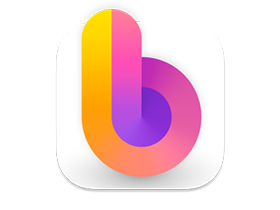
资源简介
常见问题
文件下载
评论留言
Bezel For Mac v3.5.0 是黑苹果社区搜集的一款强大的iPhone/iPad投屏录屏工具,自从macOS Sequoia发布后大家都知道多了一个iPhone镜像软件,但是黑苹果系统缺无法使用,今天小编就给大家带来一款第三方软件,它就是Bezel!Bezel提供了macOS上镜像、截屏和录制iPhone、iPad、Apple TV和Vision Pro的便捷方法。这款应用以高分辨率和精确的设备边框美化您的设备显示,同时提供了漂亮的背景。其即插即用的特性让用户通过线缆或无线选择轻松开始镜像。Bezel支持所有iPhone、iPad和iPod Touch型号,还提供了无线Apple TV和Vision Pro的支持。
软件截图
软件特色
- 与不同设备的兼容性。 Bezel 支持所有 iPhone、iPad 和 iPod Touch。
- 自动调谐。新设备附带安装说明,使初始配置变得简单而直观。
- 自动旋转。该功能会根据设备的方向自动旋转镜像。
- 睡眠和锁定模式的定义。 Bezel 会自动检测设备何时处于睡眠或锁定模式并暂停镜像。
- 可定制镜像大小。镜像显示的大小可以调整,以满足您的特定需求。
更新内容
Version v3.4.1:
- 修复:某些照片或视频中的小红线问题
Version v3.4.0:
- 添加对 iPad Pro M5 和 Vision Pro M5 镜像的支持
Version v3.3.0:
- Bezel 全面适配 macOS 26!
- 采用液态玻璃设计,圆角工具栏和窗口,菜单中的图标等。
- 新增 macOS Tahoe 壁纸。
- 更新应用图标为液态玻璃风格。
Version v3.2.1:
- Bezel 已支持 macOS 26!
- 采用 Liquid Glass 设计,圆润的工具栏和窗口,菜单中新增图标等。
- 新的 macOS Tahoe 壁纸可用作背景。
- 修复了设备在 macOS Tahoe 上无法显示的错误。
- 修正了一些 iPad 外观检测的问题。
Version v3.1.0:
- 新增:截屏或录制视频时预览界面快速操作按钮。
- 修复:启用“登录时启动”后,不显示欢迎界面。
Version v3.0.2:
- 修复macOS窗口布局问题。
Version v3.0.1:
- 发布说明在发布时尚未提供。
Version v3.0.0:
- 新功能:全屏支持。
- 新功能:全新的 Bezel 应用图标。
- 新功能:欢迎屏幕,可选择要显示的设备。
- 新功能:本地化为英语、阿拉伯语、中文、荷兰语、法语、德语、日语、韩语和西班牙语。
- 特定的引导流程,指导您显示 Apple TV。
- Apple Vision Pro 引导现在显示 Vision Pro 图像和说明。
- 更新了引导中的 iPhone 图像。
- 从设置 > 关于屏幕留下评价。
更多内容:
Version v2.9.0:
- 新功能:添加了在镜像停止工作时重置所有设备连接的选项。
Version v2.8.2:
- 固定:连接的设备不出现或消失在某些情况下。
Version v2.8.1:
- 改进:在设置中添加了复制设备标识符的选项。
- 修复:macOS 的“相机正在使用中”指示灯在断开所有设备连接后仍然亮着。
- 修复:手动选择设备型号图标后,状态栏菜单中的图标未更新。
Version v2.8.0:
- 新增:增加了对 iPhone 16e 的支持
Version v2.7.1:
- 新增:增加了对 iPhone 16e 的支持
1、如遇打开下载文件需要密码为:osx.cx
2、最近有用户反馈提取码错误:将提取码后面的空格去掉。
3、Mac软件分为app和PKG两种格式,app格式的软件直接拖拽到Applications即可完成安装,PKG格式双击安装即可完整完成。
- 每个
DMG包中都提供了一个已损坏修复脚本工具,您可以先尝试使用这个工具进行修复后在打开。 - 使用这个小工具修复:Sentinel
- 给
终端添加完整磁盘权限。 - 打开
终端,拷贝粘贴这个命令:sudo spctl --master-disable;sudo spctl --global-disable;killall -9 "System Preferences";killall -9 "System Settings";open "x-apple.systempreferences:com.apple.preference.security?Security"
,然后在
系统偏好设置/隐私与安全性/安全性/任何来源选择该选项。 - 打开终端,输入命令
sudo /usr/bin/xattr -rd com.apple.quarantine "/Applications/APP NAME.app"
把命令里面的
APP NAME替换成需要操作的APP。 - 使用
访达(Finder )前往/Applications(应用程序)找到要打开的程序, 然后按住Control(或 Ctrl)⌃,点击程序图标,然后从弹出的菜单中选择 “打开“。或者使用鼠标右键点击目标软件,在弹出的菜单中选择 “打开“。 - 如果还不打可以到
隐私与安全性–安全性查看是否有仍要打开的选项, 点击仍要打开.如下图一样,您也可以打开任何来源,地址:https://zzmac.com/installxxx-app-erro.html
8、打开终端,输入命令
sudo defaults write /Library/Preferences/com.apple.security.libraryvalidation.plist DisableLibraryValidation -bool true
9、有些Mac软件需要关闭SIP,关闭SIP的方法:详情:https://zzmac.com/macos-close-sip.html
10、解决TNT破解的Mac软件退出或不能运行问题:https://zzmac.com/fix-tnt-crack-app.html
11、本站Mac软件不能更新,一旦更新,破解就失效!需要更新请卸载老版本,卸载工具强烈建议使用App Cleaner,卸载后重新下载最新版安装即可!
您无权限查看文件下载链接!


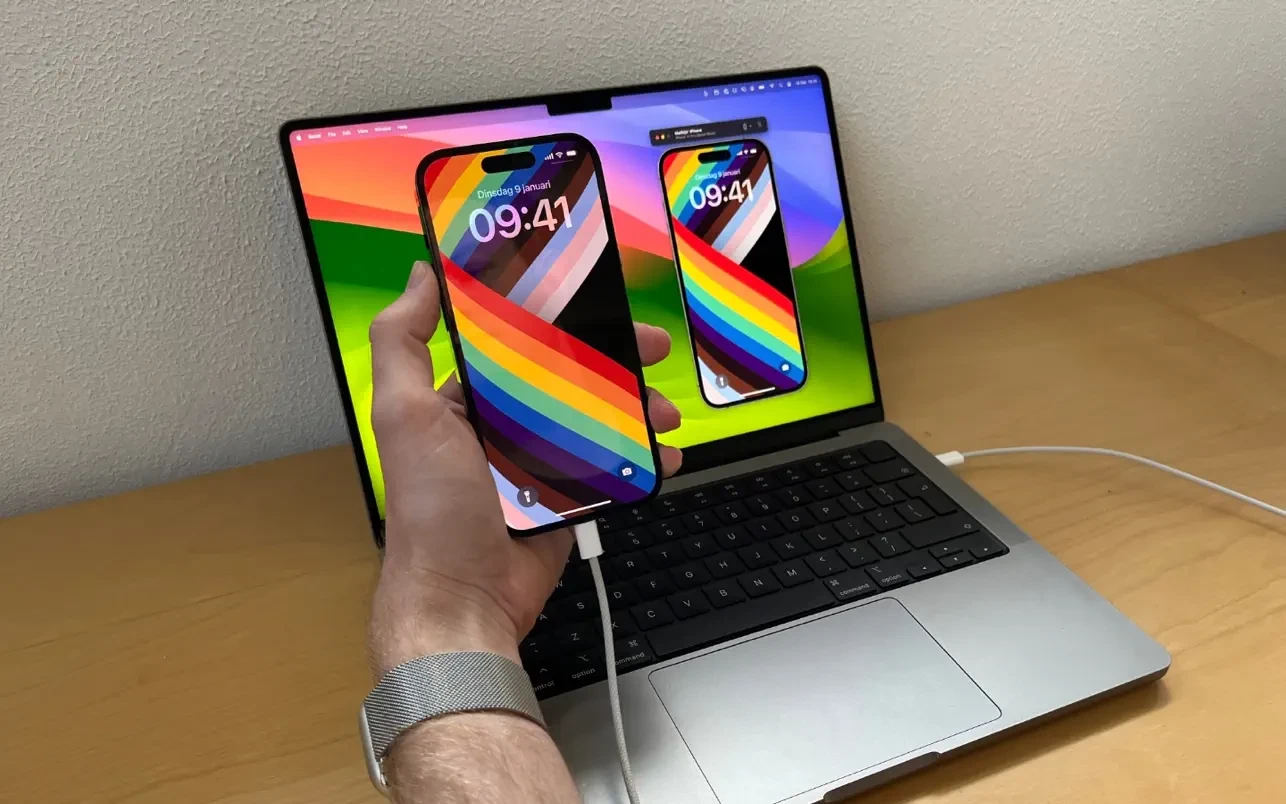

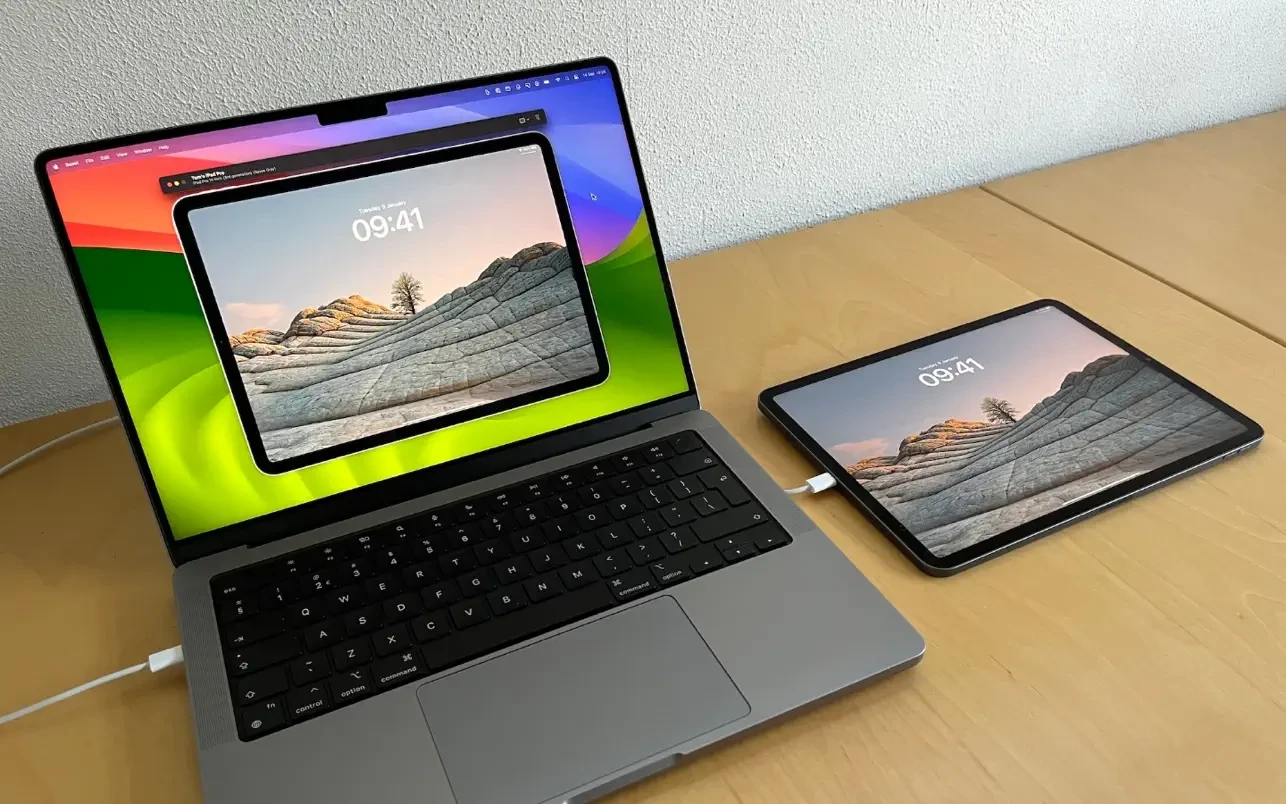
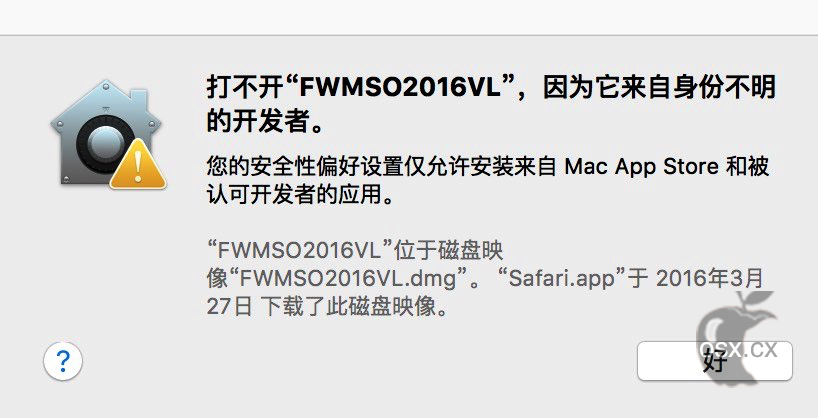
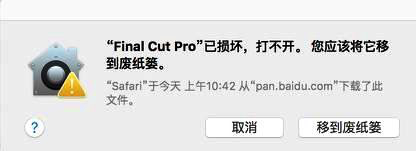
1F
登录回复
太棒了